Kalau
mendengar kata excel, banyak orang berpikir , itu hal yang tidak
menarik dan sangat mudah digunakan, karena tingggal klik sana klik sini
jadi sudah sebuah laporan.
Tapi
disini saya akan coba hadirkan ke teman-teman yang mau mengetahaui
lebih tentang excel-makro, atau excel bisa dibuat otomatis mengerjakan
perintah yang mana perintahnya sudah kita buat sebelumnya, yakni dengan
Macro atau bisa juga dengan VBA.
Hasil belajar yang sangat sederhana ini adalah bagaimana kita mengcopy data range tertentu dari satu sheet ke sheet lain dengan makro, memang ini bisa dilakukan dengan manual, tapi disini yang akan kita coba adalah konsepnya bagaimana menggunakan makro di excel.
Bukalah dokumen baru pada excel anda, lalu pada sheet1 buat satu button, dari sebuah form toolbar,Hasil belajar yang sangat sederhana ini adalah bagaimana kita mengcopy data range tertentu dari satu sheet ke sheet lain dengan makro, memang ini bisa dilakukan dengan manual, tapi disini yang akan kita coba adalah konsepnya bagaimana menggunakan makro di excel.
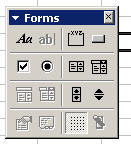
dengan cara mengklik icon button pada pojok kanan gambar diatas, setelah itu akan muncul windows makro seperti gambar dibawah ini,
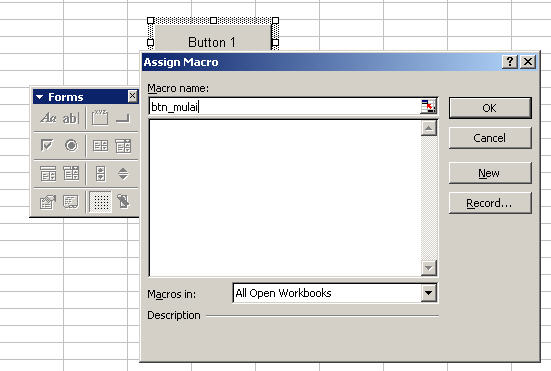
Ganti nama makro default menjadi btn_mulai atau terserah anda, lalu klik button new, maka seketika akan keluar layar VBA Editor, seprti gambar dibawah ini,
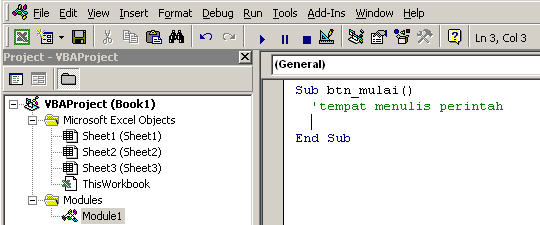
dengan satu procedur btn_mulai, isi perintah dibawah ini pada sub proceudre tersebut
Sub btn_mulai()
Range(“A6:E19”).Select
Selection.Copy
‘Aktifkan sheet 2
Sheets(“Sheet2”).Select
Range(“A6”).Select
ActiveSheet.Paste
Range(“f8”).Select
Range(“f8”).Value = “Total”
‘Buat rumus perkalian jumlah * Harga
Range(“F9”).Select
ActiveCell.FormulaR1C1 = “=RC[-2]*RC[-1]”
Range(“F9”).Select
Selection.Copy
Range(“F9:F19”).Select
ActiveSheet.Paste
Application.CutCopyMode = False
End Sub
sebelum dijalankan pastikan pada sheet1 sudah ada yang akan dicopy, sesuai contoh discript diatas, data yang akan dicopy adalah data yang berada sheet1 pada range A6:E19, jika sudah klik button COPY tsb, , maka hasil dari makro copy tersebut akan berada pada sheet2 dan juga ditambahkan satu kolom perhitungan di kolom F (jumlah * harga), seperti gambar dibawah ini,
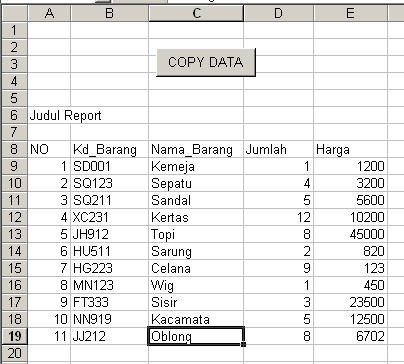
Jika sudah seperti diatas, jalankan dengan mengklik butto COPY diatas, Untuk pindah dari VBA editor ke lembar atau sebaliknya kerja tekan tombol ALT-F11.
Dan jika benar hasilnya akan seprti dibawah ini,
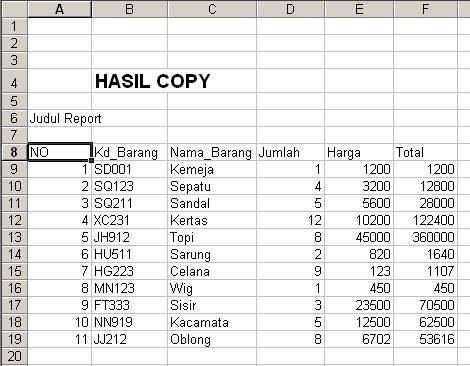
Download source file
 dengan klik kanan – save target as !
dengan klik kanan – save target as !Selamat Mencoba !
Note :
Tulisan selanjutnya akan bertahap naik tingkat kesulitannya.